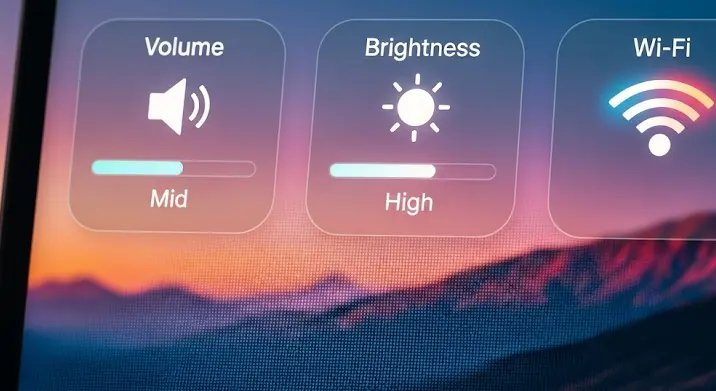
A modern laptopok egyre kifinomultabbá és felhasználóbarátabbá válnak, és ebben a folyamatban kulcsszerepet játszanak azok a vizuális visszajelzések, amelyek az alapvető funkciók állapotát mutatják. Gondoljon csak bele, milyen természetes számunkra, hogy amikor megnyomjuk a hangerő, a fényerő vagy a Wi-Fi beállítására szolgáló gombokat, azonnal megjelenik egy jelzés a képernyőn. Ez a látszólag apró részlet azonban alapvetően meghatározza a felhasználói élményt, a kényelmet és a hatékonyságot. Cikkünkben mélyebben belemegyünk abba, miért olyan fontosak ezek a képernyőn megjelenő kijelzések, hogyan működnek, és miért elengedhetetlenek a mindennapi laptophasználat során.
A hangerő kijelzése: Hallható visszajelzés, látható formában
A laptopok egyik leggyakrabban használt funkciója a hangerő szabályozása. Legyen szó online meetingről, filmnézésről vagy zenehallgatásról, pillanatok alatt kell tudnunk beállítani az ideális hangszintet. Ehhez a legtöbb laptopon külön funkcióbillentyűk állnak rendelkezésre (általában az F-sorban, például F1-F12 között, az „Fn” billentyűvel kombinálva). Amikor megnyomjuk a hangerő növelésére, csökkentésére vagy némítására szolgáló gombot, azonnal megjelenik egy felugró ablak vagy egy sáv a képernyőn, ami vizuálisan jelzi az aktuális hangszintet.
Ez a képernyőn megjelenő kijelzés általában egy csúszka formájában jelenik meg, amely grafikusan mutatja a hangerő aktuális százalékos értékét, valamint egy ikonnal, amely jelzi, hogy a hangszórók némítva vannak-e vagy sem. Ez a vizuális visszajelzés rendkívül fontos. Elképzelhetetlen lenne, ha minden hangerő-állításnál a beállítások menübe kellene navigálnunk, vagy csak hallás alapján próbálnánk belőni a tökéletes hangszintet. Az azonnali, vizuális megerősítés segíti a pontos beállítást, megelőzi a véletlen hangos meglepetéseket, és pillanatok alatt ellenőrizhetővé teszi, hogy a laptop némítva van-e, mielőtt például egy fontos hívásba csatlakoznánk. Ez a kis vizuális segédlet jelentősen hozzájárul a zökkenőmentes és intuitív felhasználói élményhez.
A fényerő kijelzése: A komfort és energiatakarékosság kulcsa
A képernyő fényereje alapvető fontosságú a szem komfortja és a laptop akkumulátorának élettartama szempontjából. Túl alacsony fényerőn nehéz olvasni, túl magas fényerőn pedig fárasztja a szemet és gyorsan lemeríti az akkumulátort. Akárcsak a hangerő esetében, a fényerő szabályozására is funkcióbillentyűk szolgálnak, gyakran a nap ikonjaival jelölve. Amint megnyomjuk ezeket a gombokat, egy hasonló, de a fényerőre optimalizált képernyőn megjelenő kijelzés bukkan fel.
Ez a kijelzés is jellemzően egy csúszka, gyakran egy stilizált nap ikonnal, amely a fényerő aktuális szintjét mutatja, általában százalékos értékben. Azonnali vizuális visszajelzést kapunk arról, hogy a változtatás milyen hatással van a kijelzőre. Ez különösen hasznos, amikor különböző környezeti fényviszonyok között használjuk a laptopot: beltérben, kültéren, világos vagy sötét szobában. A vizuális visszajelzés lehetővé teszi, hogy gyorsan optimalizáljuk a kijelzőt, minimalizálva a szemfáradtságot és maximalizálva az akkumulátor élettartamát anélkül, hogy bonyolult beállításokba kellene merülnünk. Egyes laptopok rendelkeznek adaptív fényerő funkcióval is, amely automatikusan állítja a fényerőt a környezeti fényviszonyokhoz, de még ekkor is fontos lehet a kézi beavatkozás, és annak vizuális megerősítése.
A Wi-Fi állapot kijelzése: Kapcsolatban a világgal
Manapság a legtöbb laptop a Wi-Fi kapcsolat segítségével csatlakozik az internethez. A stabil és gyors internet-hozzáférés kritikus fontosságú munkához, tanuláshoz és szórakozáshoz egyaránt. A Wi-Fi állapot kijelzése talán a legkomplexebb a három közül, mivel nem csak egy egyszerű csúszkát, hanem a hálózati kapcsolat minőségét és típusát is jelzi. Bár a Windows vagy macOS tálcáján is látható a Wi-Fi ikon, a funkcióbillentyűk (például a repülőgép üzemmód ki/be kapcsolására) megnyomásakor gyakran azonnal megjelenik egy felugró értesítés a képernyőn.
Ez a képernyőn megjelenő kijelzés tipikusan egy Wi-Fi ikonból áll, amely a jelerősséget (pl. sávok száma), a kapcsolat állapotát (csatlakozva, nincs kapcsolat, korlátozott hozzáférés) és néha még a hálózati nevet is mutatja. Az azonnali vizuális megerősítés elengedhetetlen a kapcsolódási problémák gyors diagnosztizálásához. Pillanatok alatt láthatjuk, hogy csatlakoztunk-e a megfelelő hálózathoz, van-e elegendő jelerősség, vagy éppen a repülőgép üzemmód van bekapcsolva. Ez a visszajelzés felbecsülhetetlen értékű, amikor sürgősen internetre van szükségünk, vagy amikor egy videóhívás során hirtelen megszakad a kapcsolat. A Wi-Fi állapot azonnali vizuális megjelenítése segít minimalizálni a frusztrációt és maximalizálni a produktivitást.
A technológia a háttérben: Hogyan működnek ezek a kijelzések?
A képernyőn megjelenő kijelzések (angolul On-Screen Display, vagy röviden OSD) nem véletlenszerűen bukkannak fel a képernyőn. A mögöttük álló technológia több rétegből tevődik össze. A legtöbb laptopgyártó (például Dell, HP, Lenovo, Asus) saját szoftveres csomagot biztosít a hotkeyek és az OSD-k kezelésére. Ezek az illesztőprogramok és segédprogramok (pl. Lenovo Vantage, HP Support Assistant) figyelik a funkcióbillentyűk lenyomását, és utasítást adnak az operációs rendszernek vagy a grafikus alrendszernek, hogy jelenítse meg a megfelelő vizuális visszajelzést.
Az operációs rendszer (Windows, macOS, Linux) beépített értesítési rendszerei is szerepet játszanak. Ezek a rendszerek fogadják a gyártói szoftverektől érkező információkat, és egységes megjelenést biztosítanak az OSD-knek. Fontos, hogy ezek az illesztőprogramok és segédprogramok naprakészek legyenek, mivel elavult verziók esetén előfordulhat, hogy a kijelzések nem jelennek meg megfelelően, vagy egyáltalán nem. Ez a rétegzett megközelítés biztosítja a zökkenőmentes interakciót a hardver és a szoftver között, ami a felhasználó számára észrevehetetlen, de rendkívül hatékony.
A felhasználói élmény sarokkövei: Miért olyan fontosak ezek a jelzések?
A hangerő, fényerő és Wi-Fi állapot kijelzései első pillantásra apró részleteknek tűnhetnek, de valójában a felhasználói élmény sarokkövei. Hozzájárulnak a laptop intuitív és hatékony használatához. Először is, az azonnali visszajelzés csökkenti a kognitív terhelést. Nem kell találgatnunk, hogy a billentyűparancs működött-e, vagy éppen milyen szinten van a beállítás. Másodszor, növelik a produktivitást. Nincs szükség arra, hogy a beállítások menübe navigáljunk, ezzel időt és energiát spórolva. Harmadszor, javítják a problémamegoldást. Egy pillantás a Wi-Fi állapot kijelzésére azonnal információt adhat egy esetleges kapcsolódási probléma forrásáról.
Ezek a vizuális jelzések integrált részévé váltak a digitális mindennapjainknak, és annyira természetesnek vesszük őket, hogy hiányuk azonnal feltűnik és frusztrációt okoz. A modern szoftvertervezés egyik alapelve, hogy a felhasználót folyamatosan tájékoztassa a rendszer állapotáról, és ezek az OSD-k tökéletesen megfelelnek ennek a célnak. A kényelem, a gyorsaság és az átláthatóság a három fő pillér, amelyre ezek a kijelzések épülnek, és amelyek együttesen egy sokkal kellemesebb és hatékonyabb laptophasználatot eredményeznek.
Gyakori problémák és megoldások: Amikor a kijelzés nem jelenik meg
Bár a képernyőn megjelenő kijelzések általában megbízhatóan működnek, előfordulhatnak problémák, amikor a hangerő, fényerő vagy Wi-Fi állapot visszajelzései nem jelennek meg. Ez meglehetősen zavaró lehet, hiszen elveszítjük az azonnali vizuális megerősítés kényelmét. A leggyakoribb okok közé tartozik az elavult vagy hibás illesztőprogramok, különösen a gyártó által biztosított hotkey (funkcióbillentyű) driverek vagy a grafikus illesztőprogramok.
Ha a kijelzések nem jelennek meg, az alábbi lépéseket érdemes megpróbálni:
- Illesztőprogramok frissítése: Látogasson el a laptopja gyártójának hivatalos weboldalára, és keresse meg az Ön modelljéhez tartozó legfrissebb hotkey, billentyűzet és grafikus illesztőprogramokat. Telepítse őket. Ez gyakran megoldja a problémát.
- Gyártói segédprogramok újratelepítése: Egyes gyártók külön segédprogramokat (pl. OSD Utility, Hotkey Utility) biztosítanak. Ezeket érdemes lehet eltávolítani, majd újra feltelepíteni a gyártó weboldaláról.
- Rendszerindítási elemek ellenőrzése: Győződjön meg róla, hogy a gyártóhoz tartozó OSD programok engedélyezve vannak a rendszerindításkor. Ezt a Feladatkezelőben (Windows) ellenőrizheti.
- Rendszer-visszaállítás: Ha a probléma egy frissítés vagy szoftvertelepítés után jelentkezett, egy rendszer-visszaállítási pont segíthet visszagörgetni az állapotot egy korábbi, működő verzióra.
- Windows frissítése: Győződjön meg arról, hogy az operációs rendszer is naprakész, mivel a frissítések stabilitási javításokat és kompatibilitási megoldásokat is tartalmazhatnak.
Ezek a lépések a legtöbb esetben megoldást nyújtanak, visszaállítva a megszokott és kényelmes vizuális visszajelzéseket a laptopon.
Összegzés és jövőbeli kilátások
A laptop hangerő, fényerő és Wi-Fi állapot kijelzései sokak számára csupán apró animációk, amelyeket észre sem vesznek tudatosan. Pedig éppen ebben rejlik a nagyszerűségük: zökkenőmentesen illeszkednek a felhasználói élménybe, anélkül, hogy külön figyelmet igényelnének. Ezek a képernyőn megjelenő kijelzések a modern technológia átgondolt tervezésének kiváló példái, amelyek a hétköznapi interakciókat egyszerűbbé, gyorsabbá és intuitívabbá teszik.
Ahogy a technológia fejlődik, valószínűleg még kifinomultabb és személyre szabhatóbb OSD-kkel találkozunk majd, amelyek még jobban igazodnak a felhasználói szokásokhoz és környezethez. Azonban az alapvető céljuk változatlan marad: azonnali, érthető vizuális visszajelzést adni a legfontosabb funkciók állapotáról. Ez a kényelem és az átláthatóság biztosítja, hogy laptopunk ne csak egy eszköz legyen, hanem egy igazi partner a digitális világban.
